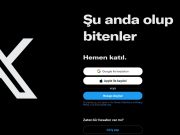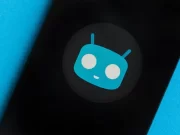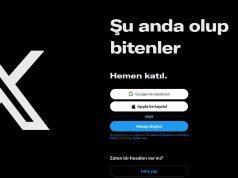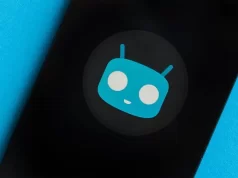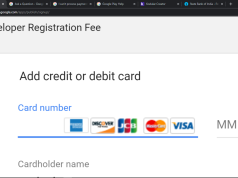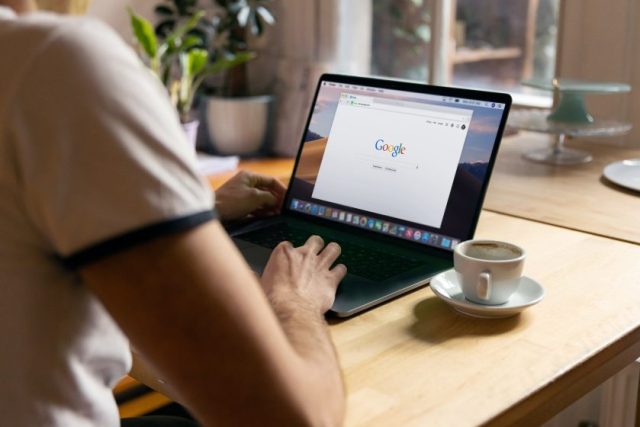
Chrome çalışmıyorsa ne yapmalı sorusu, genelde kronik hatalar yaşayanların yardım almak için sorduğu sorulardan biridir.
Google tarayıcısı dünyada en popüler tarayıcılardan biridir, ancak onunla ilgili herhangi bir sorun yaşayacağınız anlamına gelmez. Chrome çalışmıyorsa, sorunu çözebilmek için yapacağınız bazı adımlar vardır.
Öncelikle, Chrome açılmazsa, bunun işletim sisteminizde yaptığınız bir değişiklikten kaynaklanıp kaynaklanmadığını, bir güncelleme veya yükseltmeden sonra çalışmayı durdurup durdurmadığını vb. düşünmeye çalışın. Ne zaman ve neden olduğunu bilmeniz sorunu daha hızlı ve kolay halletmenize yardımcı olacaktır. Ancak bazen hiçbir değişiklik yapmamış olsanız bile Chrome kendiliğinden bu sorunu oluşturmuş olabilir. Chrome çalışmıyorsa ne yapmalı ayrıntılı olarak değiniyoruz.
Ayrıca okuyun: Google Chrome’da Android Uygulamaları Çalıştırma
Chrome Açılmıyorsa Ne Yapmalı?
Aşağıdaki adımlar tarayıcınızın yaşadığı sorunu çözmenize yardımcı olacaktır. Tabi öncelikle bir gizli sekme yardımı ile, tarayıcıyı test edelim.
Zorla kapatmayı deneyin
Bazen Chrome açılmadığında bunun nedeni bilgisayarımızın arka planında çalışıyor olması ve tekrar açmak için tamamen kapatamamamızdır. Kapatmaya zorlamak için aşağıdaki adımları izleyelim:
macOS kullanıcıları için:
- Klavyenizde Command + Option + ESC tuşlarına basın.
- Yeni bir pencere açılacak, Google Chrome’ u aratın.
- Chrome’ u bulduğunuzda, onu seçin ve Çıkmaya Zorla ile işlem yapalım.
Windows kullanıcıları için:
- Klavyenizde Ctrl + Alt + Del tuşlarına basın.
- “İşlemler” sekmesinde Google Chrome’ u bulun ve Görevi Sonlandır yapalım.
- Birden fazla simge görebilirsiniz, bu yüzden hepsini kapattığınızdan emin olun.
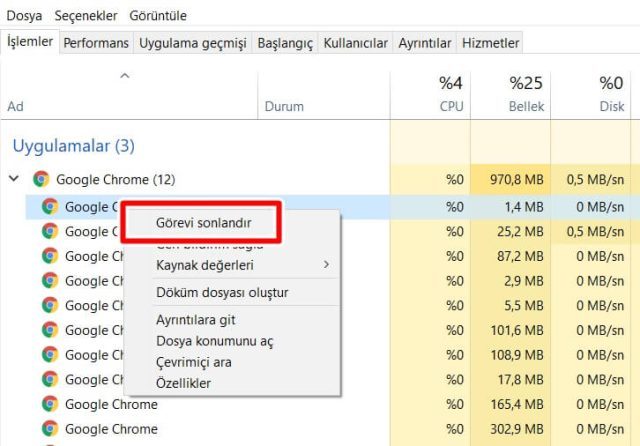
Linux kullanıcıları için:
- “Sistem İzleyici Yardımcı Programı” veya Sistem İzleyici’yi bulun ve açın.
- Google Chrome’u bulun ve tamamen kapatmayı seçin.
Chrome’u kapattıktan sonra tekrar açmayı deneyin ve sorunun düzelip düzelmediğine ve tarayıcının normal şekilde açılıp açılmadığına bakın.
CCleaner ile temizlik yapın ve yeniden başlatın
Chrome açılmıyorsa, bunun nedeni yüklediğiniz bir uzantı veya kalan ve yeni sürümlerde soruna neden olan bazı eski gereksiz dosyalar olabilir. Açılmayan Chrome’u temizlemenin en iyi yolu, ücretsiz bilgisayar temizleme aracı olan CCleaner’ı kullanmaktır.
- CCleaner’ı indirin.
- Programı yükleyin (oldukça basittir).
- “Özel Temizleme” sekmesine gidin ve oradan “Uygulamalar” sekmesine gidin ve “Kaydedilen şifreler” seçeneği hariç tüm Chrome seçeneklerini seçin.
- Ardından “Analiz Et” düğmesine tıklayın ve tamamlandığında “Temizleyiciyi Çalıştır” düğmesine tıklayın.
- Bilgisayarınızı yeniden başlatın ve Chrome’u açmayı deneyin.
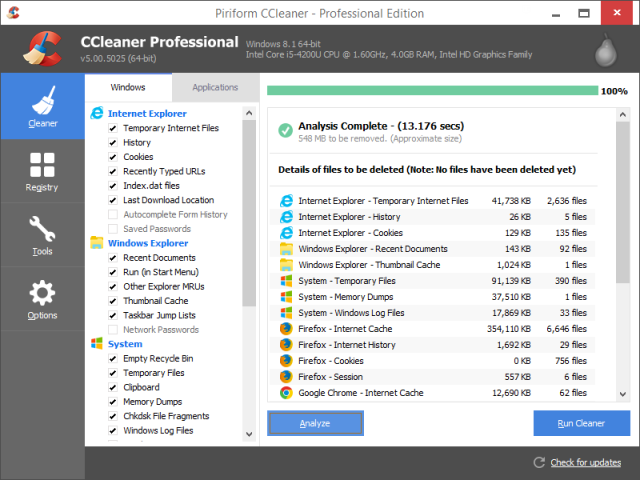
Temizleyici sorunu çözmezse ve Chrome açılmazsa, yine CCleaner aracılığıyla uzantılarını geçici olarak devre dışı bırakabilirsiniz:
- CCleaner’ı açın.
- “Araçlar” bölümüne ve ardından “Tarayıcı Eklentileri” sekmesine gidin.
- Oradan “Google Chrome” sekmesine gidin ve oradaki her şeyi devre dışı bırakın.
Ayrıca “Kayıt Defteri” bölümüne gidip “Sorunları kontrol et” seçeneğini seçebilir ve ardından “Seçili sorunları düzelt” seçeneğine tıklayabilirsiniz. İşlem bittikten sonra tekrar kontrol edin ve yeni sorunlar göstermeyi bırakana kadar kontrol etmeye devam edin.
Google Chrome’u yeniden yükleyin
Chrome yukarıdaki yollardan herhangi biriyle açılmazsa, devam edip yeniden yükleyebilirsiniz. “Bunu zaten yaptıysanız ve işe yaramadıysa” bir programı yeniden yüklemenin üç yolu olduğunu unutmayın:
- İndirebilir ve yeniden yükleyebilirsiniz.
- Önce silebilir ve ardından indirip yükleyebilirsiniz.
- Silebilir, geride bıraktığı dosyaları temizleyebilir ve ardından indirip yeniden yükleyebilirsiniz.
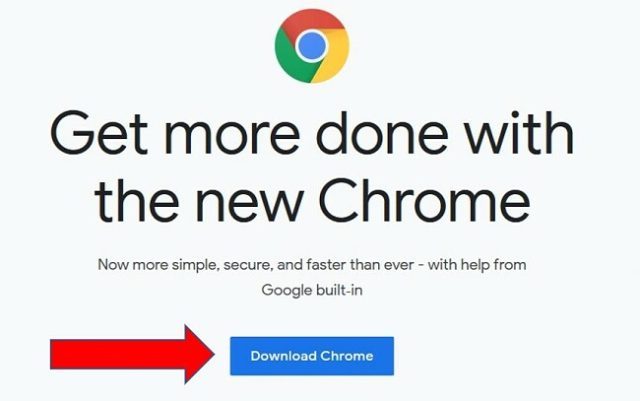
Son yol, çoğu sorunu çözdüğü için açıkçası en iyi yoldur:
- IObit Uninstaller’ı buradan indirin.
- Programı yükleyin.
- Açtıktan sonra, Google Chrome’u bulun ve seçin ve “Kaldır” veya “Kaldır” seçeneğine tıklayın.
Google Chrome’u kaldırdıktan ve geride bıraktığı gereksiz dosyaları temizledikten sonra, resmi web sitesine gidebilir ve yeniden indirip yükleyebilirsiniz. Büyük olasılıkla sorun çözülecek ve tarayıcı normal şekilde açılacaktır.
Chrome Henüz Açılmıyorsa
Yukarıdaki tüm adımları izlediyseniz ve Chrome hala açılmıyorsa, elbette tüm kişisel dosyalarınızı olduğu gibi tutma seçeneğiyle birlikte Windows sıfırlamayı deneyebilirsiniz. Tabi ki, önemli verileriniz varsa, bunların bir yedeğini dışa almak daha sağlık olacak.
Diğer tarayıcıları kullanmaya başlayabilirsiniz. Microsoft Edge, Opera, Vivaldi ve Brave’in hepsi Chromium kullanıyor, yani aynı kodla oluşturulmuşlar, ancak farklı tasarım ve daha fazla veya daha az özellik sunarlar. Mozilla Firefox, Chromium’un üzerinde çalışmayan bir web tarayıcısı kullanmakta sorun yaşamadığınız sürece harika bir alternatif olmaya devam ediyor.
Chrome çalışmıyor yazımız buraya kadar.
Ayrıca okuyun: Google Chrome Nasıl Güncellenir